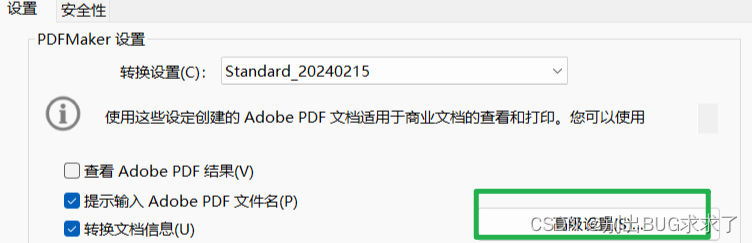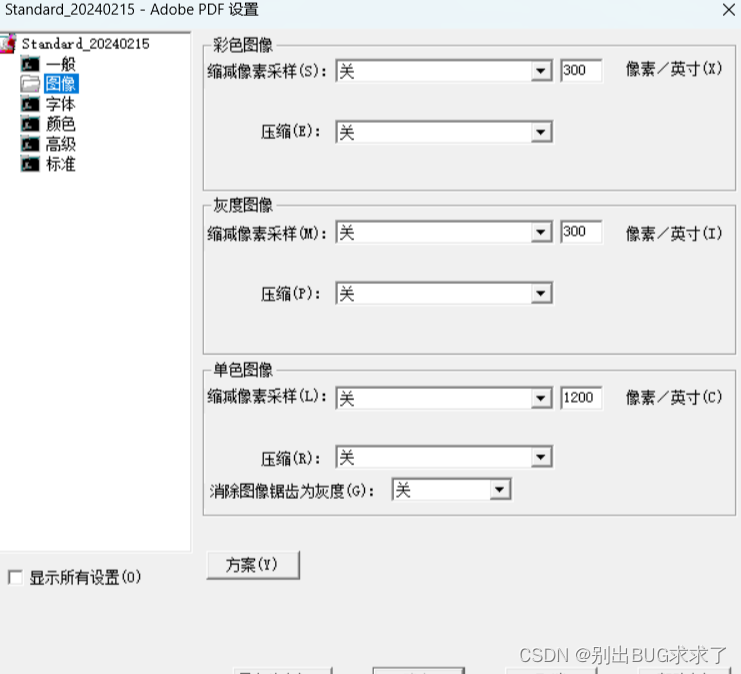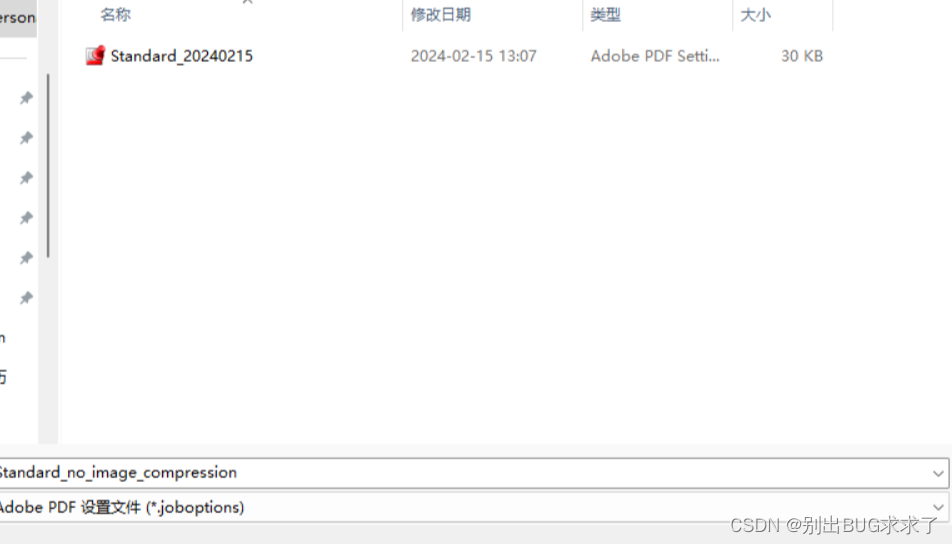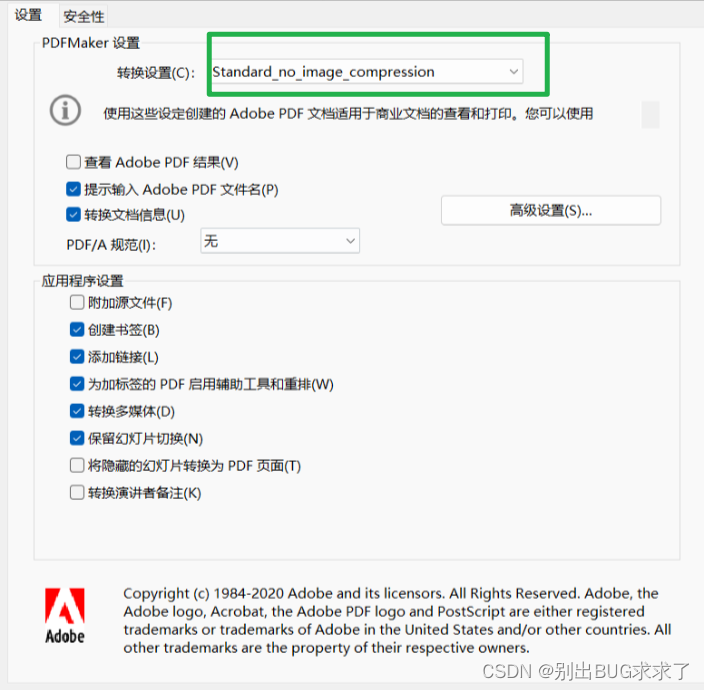| PPT导出、另存为PDF时图像变模糊了,如何原图/高清的形式进行保存? | 您所在的位置:网站首页 › ppt中图片放大怎样不变模糊背景颜色 › PPT导出、另存为PDF时图像变模糊了,如何原图/高清的形式进行保存? |
PPT导出、另存为PDF时图像变模糊了,如何原图/高清的形式进行保存?
|
问题:
我们经常会发现,在PPT中插入的图片非常高清,但是通过PPT转换为PDF之后,图片就会出现不同程度的失真。 问题产生的原因:这是因为Acrobat的PDF Maker在将PPT转换为PDF的时候,对PPT中的图片进行了压缩 Solution:在PPT的菜单栏中找到Acrobat项目中的首选项
点击“图像”,将3种图像压缩的设置全都关掉
点击下方的确定,他会让你保存一个Adobe PDF的设置文件,你可以自己定义一个名字 e.g. 下图中我定义的名字为: Standard_no_image_compression 请注意setting保存的地址:C:\Users\lenovo\AppData\Roaming\Adobe\Adobe PDF\Settings 点击保存之后,再回到刚才的界面,在“转换设置”中选择你自己定义的标准,点击右下角的确定
此时你再用PPT转换成PDF,其中的图片就不会有失真了。但是得到的PDF文件也会大很多。 |
【本文地址】
公司简介
联系我们
 点击其中的高级设置
点击其中的高级设置